本教程适用版本:WPS 365 点击免费使用
本教程适用版本:WPS Office 2019 PC版 点此使用
在我们平时使用Excel表格办公时,经常会使用到一些特殊的功能,其中用Excel制作文件夹的侧标签就是非常实用的。那么它是如何实现的呢?下面我们就来学习一下。
首先打开一个Excel表格,在表中输入编号和侧标签的内容:
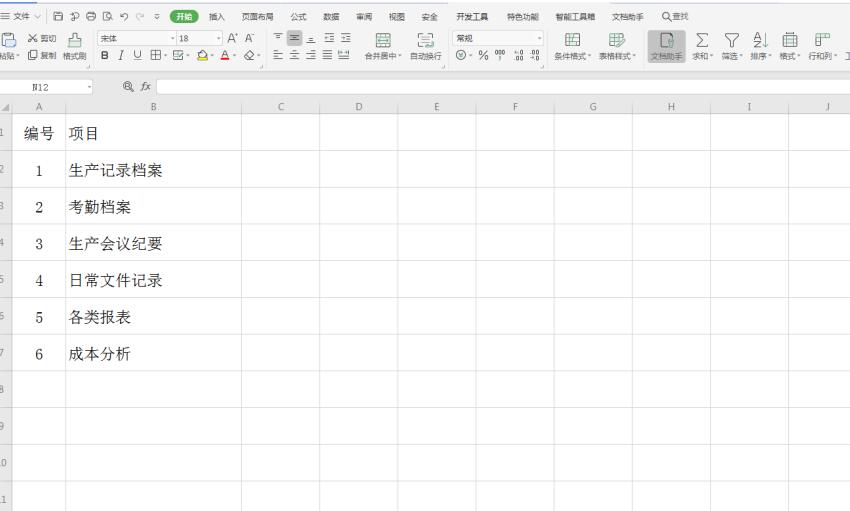 >>免费升级到企业版,赠超大存储空间
选中编号一栏,右键弹出菜单,点击【设置单元格格式】:
>>免费升级到企业版,赠超大存储空间
选中编号一栏,右键弹出菜单,点击【设置单元格格式】:
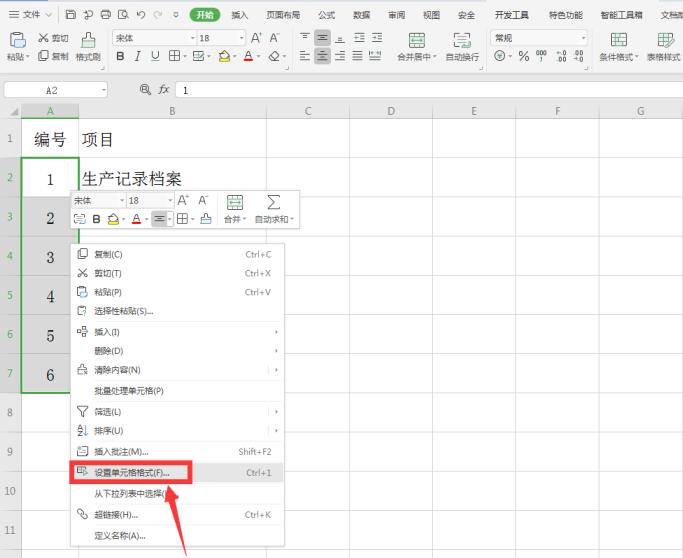 >>免费升级到企业版,赠超大存储空间
在弹出的【单元格格式】对话框中,选择【数字】选项卡下的【自定义】,在类型中输入“000”:
>>免费升级到企业版,赠超大存储空间
在弹出的【单元格格式】对话框中,选择【数字】选项卡下的【自定义】,在类型中输入“000”:
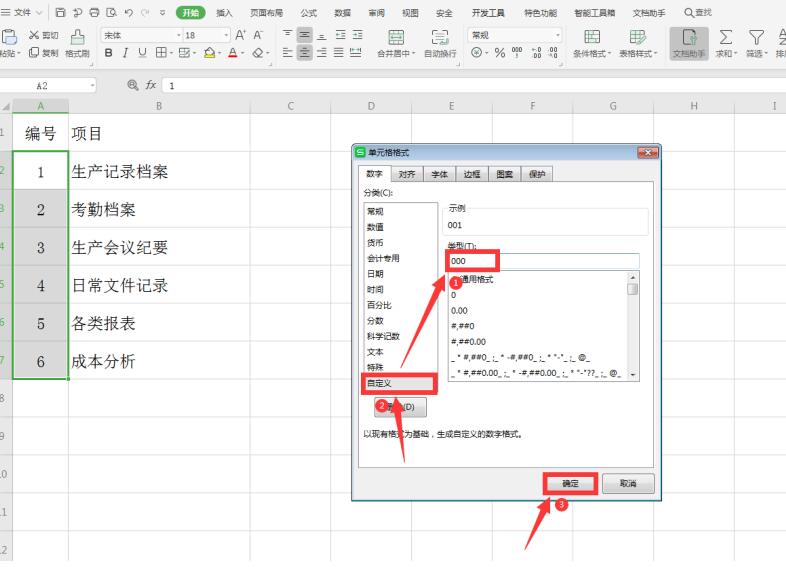 >>免费升级到企业版,赠超大存储空间
再点击【对齐】选项,将左侧的【方向】角度更改为“90°”:
>>免费升级到企业版,赠超大存储空间
再点击【对齐】选项,将左侧的【方向】角度更改为“90°”:
 >>免费升级到企业版,赠超大存储空间
随后选中文字一栏,在菜单栏中的字体前面加上“@”:
>>免费升级到企业版,赠超大存储空间
随后选中文字一栏,在菜单栏中的字体前面加上“@”:
 >>免费升级到企业版,赠超大存储空间
这样一个完整的文件夹侧标签制作完成:
>>免费升级到企业版,赠超大存储空间
这样一个完整的文件夹侧标签制作完成:
 本教程适用版本:WPS Office 2019 PC版 点此使用
本教程适用版本:WPS Office 2019 PC版 点此使用

